Come ascoltare Spotify su iPod?
Posso usare la musica di Spotify su iPod?
Spotify è un popolare servizio di musica in streaming. L'app Spotify è disponibile su iPod Touch 5 e versioni successive con iOS 9 e versioni successive, quindi se possiedi un iPod touch di questo tipo, installa l'app Spotify e goditi il catalogo musicale di oltre 30 milioni. Se disponi di iPod classic, nano, iPod shuffle o iPod touch 4 e versioni precedenti, puoi installare Spotify su di essi.
Posso trasferire brani Spotify su iPod classic/nano/shuffle/touch 4 e versioni precedenti?
Anche se sei abbonato a Spotify Premium, non puoi trasferire direttamente i brani scaricati poiché sono protetti da DRM e possono essere riprodotti solo con l'app Spotify. Per riprodurre Spotify su iPod classic/nano/shuffle/touch 4 e versioni precedenti, devi prima convertire Spotify in MP3 . Pertanto avrai bisogno di un convertitore da Spotify a MP3 - Ondesoft Spotify Music Converter .
Ondesoft Spotify Music Converter ti consente di registrare facilmente musica in streaming Spotify e convertire Spotify in MP3 , M4A, WAV, FLAC con qualità originale 100% e tag ID3. Che tu sia un abbonato gratuito o Premium, puoi usarlo per ottenere brani Spotify senza DRM da ascoltare su qualsiasi dispositivo iPod. Basta trascinare e rilasciare brani, album o playlist da Spotify all'interfaccia di Spotify Music Converter e fare clic su Converti, siediti e presto otterrai i brani Spotify privi di DRM che puoi goderti ovunque tu voglia.
Segui il tutorial dettagliato di seguito per imparare come registrare e convertire la musica Spotify in MP3 per riprodurla su iPod.
Passaggio 1: importa brani o playlist da Spotify a Ondesoft Spotify Converter
Scarica, installa ed esegui Ondesoft Spotify Converter sul tuo Mac. Trascina brani, playlist o album dall'app Spotify direttamente nell'interfaccia.

Se stai utilizzando il web player Spotify, fai clic sul pulsante Aggiungi file e copia e incolla i brani o il collegamento alla playlist nell'area inferiore.

Passaggio 2: scegli i formati di output
Fare clic sul pulsante Opzioni per scegliere il formato di output. In Impostazioni avanzate, puoi scegliere il formato di output (MP3, M4A, WAV o FLAC), la qualità di output e la frequenza di campionamento. Nelle impostazioni di output, puoi modificare la cartella di output come preferisci.

Passaggio 3: inizia a scaricare e convertire la musica di Spotify
Al termine delle impostazioni di cui sopra, fare clic sul pulsante Converti per avviare la conversione.

Dopo la conversione, fai clic sull'icona della cartella sotto per individuare rapidamente i brani Spotify privi di DRM.

Passaggio 4: sincronizza i brani Spotify senza DRM su iPod
Ora puoi aggiungere la musica di Spotify MP3 su iTunes e quindi sincronizzarli sul tuo iPod.
Segui i passaggi seguenti:
Passaggio 1. Apri iTunes e aggiungi file MP3 tramite "File" > "Aggiungi alla libreria".
Passaggio 2. Collega il tuo iPod al computer con il cavo USB.
Quindi fai clic su "Musica" > "Sincronizza musica" > "Playlist, artisti, album e generi selezionati".
Passo 3. Nella sezione "Playlist", scegli "Aggiunti di recente" che include i brani Spotify che hai aggiunto in precedenza alla libreria di iTunes.
Passo 4. Fai clic sul pulsante "Applica" e iTunes sincronizzerà i brani MP3 senza DRM di Spotify sul tuo iPod.
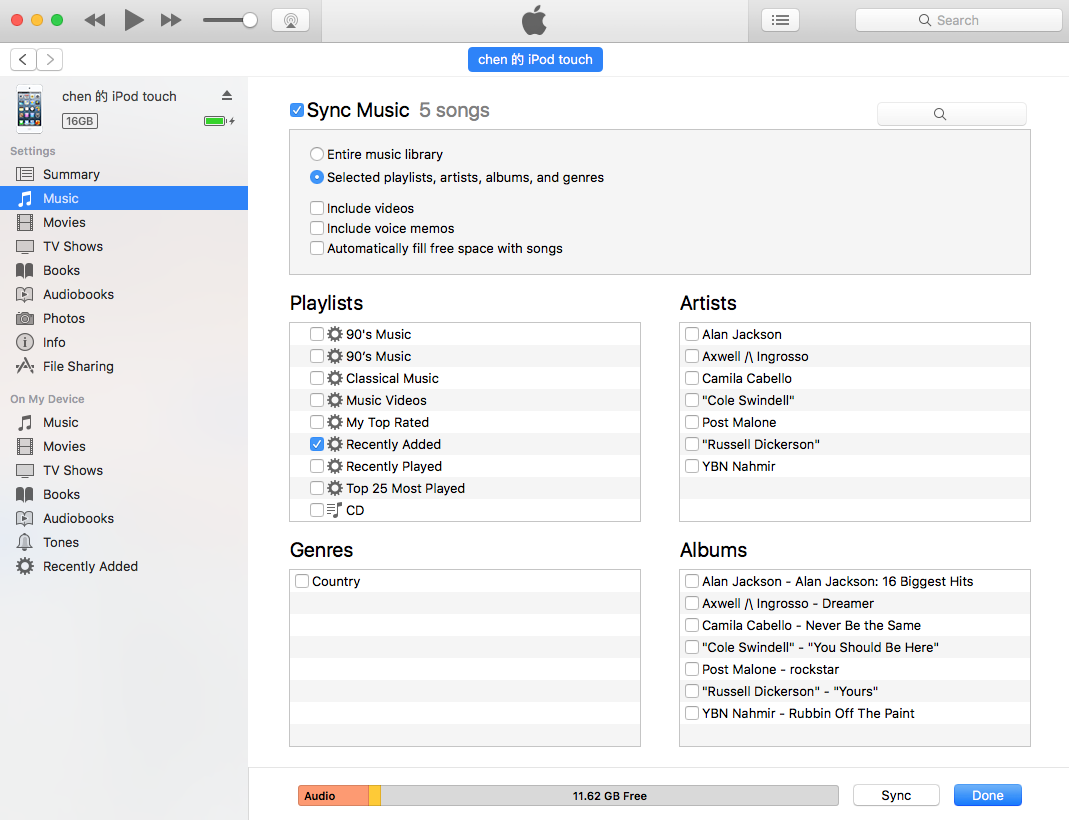
barra laterale
Convertitore Spotify
Articoli Correlati
Link correlati
Suggerimenti caldi
Consigli utili
- Da Spotify a MP3
- Spotify su M4A
- Da Spotify a WAV
- Da Spotify a FLAC
- Rimuovi DRM da Spotify
- Masterizza Spotify su CD
- Salva Spotify Music come MP3
- Spotify contro Apple Music
- Spotify gratuito contro Premium
- Riproduci musica Spotify su Sonos
- Trasmetti Spotify su Apple TV
- Musica Spotify su Google Drive
- Scarica Spotify senza DRM
- Spotify offline su iPhone 8
- Spotify Music su iPhone X
- Da Spotify a Sony Walkman
- Ascolta Spotify offline senza Premium
- Trasferisci la musica di Spotify nella libreria di iTunes
- Ascolta la musica di Spotify gratis
- Aggiungi musica Spotify a iMovie
- Riproduci musica Spotify in macchina
- Trasferisci musica Spotify su USB
- Sincronizza la musica di Spotify su iPod
- Musica Spotify su Apple Watch
- Qualità della musica di Spotify
- Sconto studenti Spotify
- Scarica musica da Spotify
- Riproduci Spotify Music su PS4
- Backup della musica di Spotify
- Scarica Spotify Music senza Premium
- Ascolta Spotify su iPod
- Scarica musica Spotify gratis
- Da Spotify a Google Play Musica
- Spotify su Apple Music
- Riproduci Spotify su HomePod
- Riproduci Spotify su iPod Shuffle
- Spotify sul lettore MP3 Sandisk
- Risolvi il problema di riproduzione casuale di Spotify
- Lettore MP3 compatibile con Spotify
- Top 5 Spotify Music Downloader
- Registratore Spotify gratuito
- 4 modi per scaricare musica da Spotify
- I 3 migliori convertitori da Spotify a MP3
- Convertitore Spotify gratuito per Mac
- Converti playlist Spotify in Tidal
- Converti playlist Spotify su YouTube
- 7 miglior visualizzatore Spotify gratuito
- Come ottenere Spotify Premium gratis su iOS/Mac/Windows
- Come scaricare Drake More Life su MP3
Hot Tags
- Convertitore M4P
- Convertitore M4P Windows
- Convertitore di audiolibri
- Convertitore di audiolibri Windows
- Convertitore udibile
- Convertitore Audible Windows
- Convertitore di musica Apple
- Apple Music Converter Windows
- Convertitore M4V
- Convertitore audio iTunes DRM
- Convertitore audio iTunes DRM Windows
- Convertitore video DRM iTunes
- Convertitore di film iTunes
- Rimozione DRM di iTunes






